Besti besti ókeypis og borgaði Syslog Server hugbúnaðurinn fyrir Windows

Syslog Server er mikilvægur hluti af vopnabúr upplýsingatæknistjóra, sérstaklega þegar kemur að því að stjórna atburðaskrám á miðlægum stað.
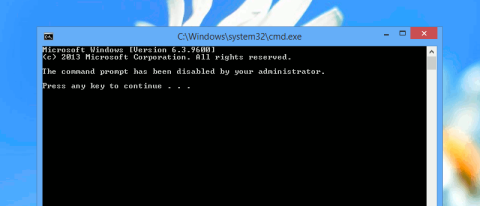
Command Prompt á Windows gerir þér kleift að gefa út skipanir fyrir tölvuna til að framkvæma skipunina og fá aðgang að kerfinu. Hins vegar geta tölvuþrjótar notað Command Prompt (CMD) skipanir til að fá ólöglegan aðgang að viðkvæmum gögnum. Þess vegna ættir þú að slökkva á skipanalínunni í nauðsynlegum tilvikum.
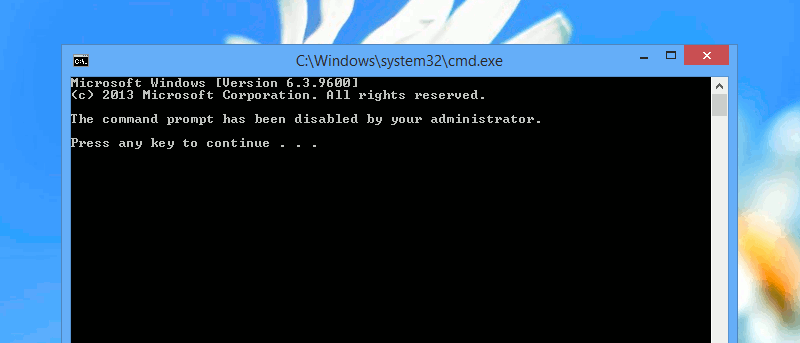
1. Notaðu Group Policy Editor
Til að slökkva á skipanalínunni með Group Policy Editor, ýttu fyrst á Win + R lyklasamsetninguna til að opna Run gluggann, sláðu síðan inn gpedit.msc í Run gluggann og ýttu á Enter til að opna Group Policy Editor gluggann.
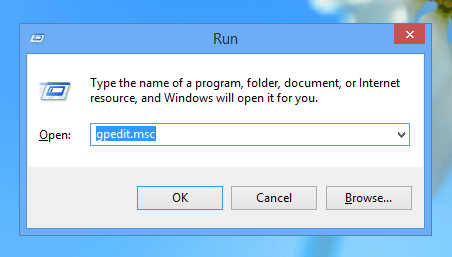
Næst í stefnuglugganum, farðu í slóðina Notandastillingar -> Stjórnunarsniðmát -> Kerfi.
Hér, tvísmelltu á valkostinn Hindra aðgang að skipanalínunni í hægri glugganum.
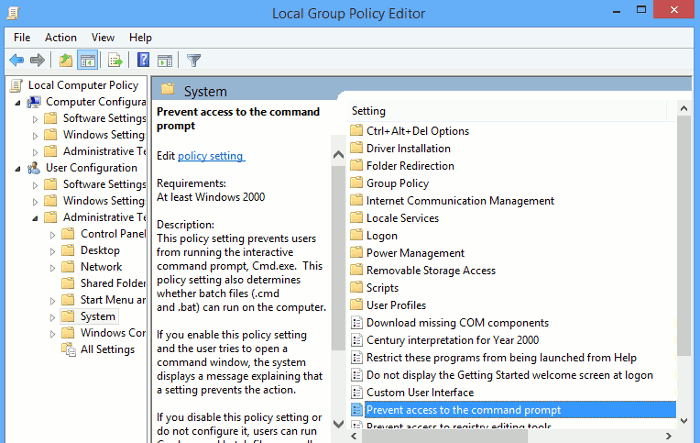
Á þessum tíma birtist glugginn Hindra aðgang að skipanakvaðningunni á skjánum. Í þessum glugga, veldu Virkt og veldu síðan Í lagi til að vista breytingarnar.
Næst, í Slökkva á skipanalínu forskriftarvinnslu einnig valkostinn undir Valkostir , veldu Já .
Héðan í frá, þegar þú opnar stjórnskipunargluggann, færðu skilaboðin Skipanalínan hefur verið gerð óvirk af stjórnandanum (stjórnandinn hefur slökkt á stjórnskipunarglugganum).

Ef þú vilt endurvirkja skipanalínuna skaltu fylgja sömu skrefum. Hins vegar í glugganum Hindra aðgang að skipanalínunni skaltu velja Ekki stillt eða Óvirkja valkostinn og þú ert búinn.
2. Notaðu Registry Editor
Ef þú hefur ekki aðgang að Group Policy Editor geturðu notað Windows Registry Editor.
Ýttu fyrst á Win + R lyklasamsetninguna til að opna Run gluggann, sláðu síðan inn lykilorðið regedit og ýttu á Enter til að opna Registry Editor gluggann.
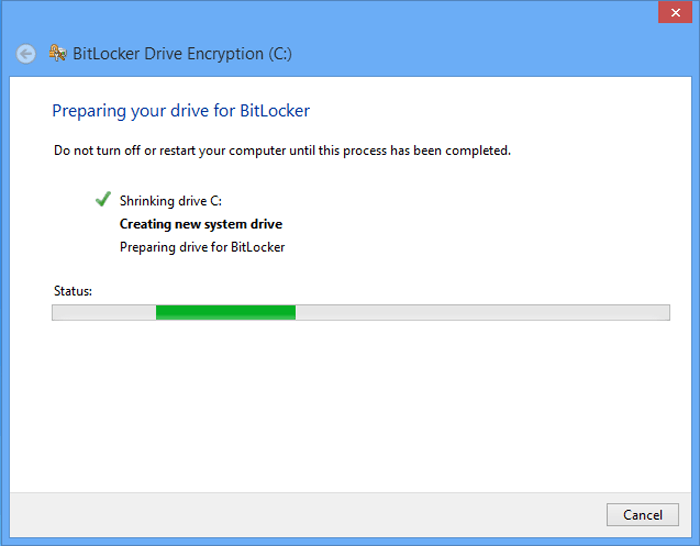
Eftir að Registry Editor glugginn birtist skaltu fara á slóðina hér að neðan:
HKEY_CURRENT_USER\Software\Policies\Microsoft\Windows\System
Ef þú finnur ekki Windows eða System lykilinn geturðu búið til þá lykla.
Á myndinni hér að neðan geturðu séð að sjálfgefið DisableCMD gildi er stillt á 0 .
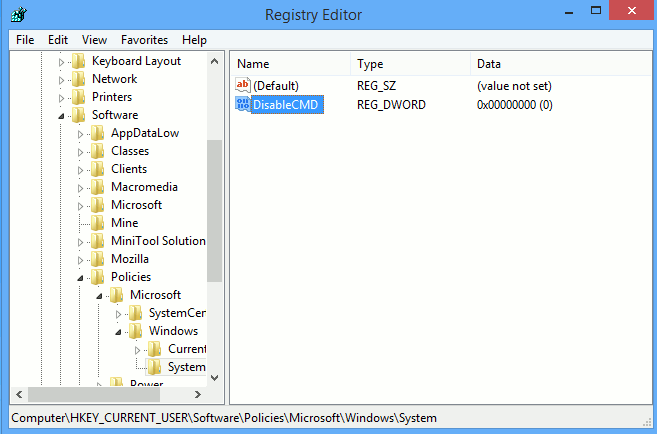
Verkefni þitt er bara að smella á DisableCMD og slá síðan inn gildisgagnagildið 2 og smelltu síðan á OK til að vista breytingarnar.
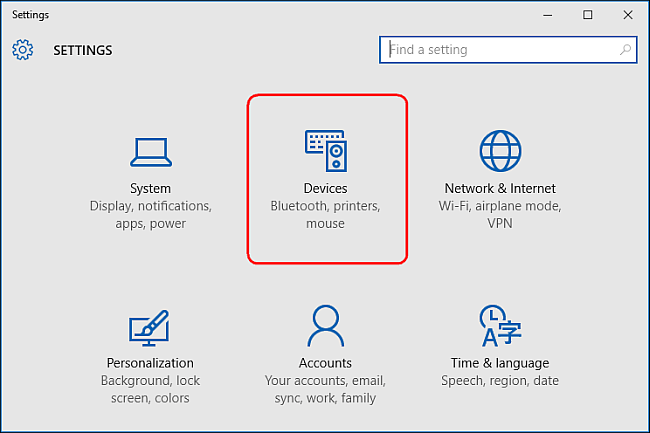
Ef þú vilt slökkva á framkvæmd skriftu skaltu slá inn gildisgagnagildið sem 1 . Búðu síðan til nýtt DWORD gildi sem heitir DisableCMD og sláðu inn nauðsynleg gildisgögn.
Héðan í frá, þegar þú opnar stjórnskipunargluggann, færðu skilaboðin Skipanalínan hefur verið gerð óvirk af stjórnandanum (stjórnandinn hefur slökkt á stjórnskipunarglugganum).
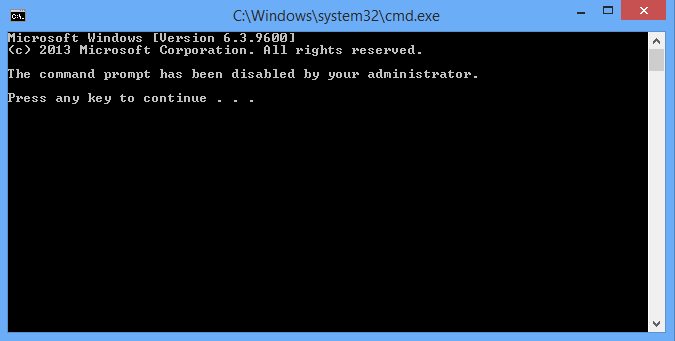
Ef þú vilt virkja aftur skipanalínuna skaltu fylgja sömu skrefum, breyttu bara gildinu í Value Data í 0 .
Þú getur vísað í nokkrar fleiri greinar hér að neðan:
Ábendingar til að ræsa skipanalínuna auðveldlega á Windows 10
Leiðbeiningar til að opna skipanalínuna undir Admin á Windows 8 og 10
Gangi þér vel!
Syslog Server er mikilvægur hluti af vopnabúr upplýsingatæknistjóra, sérstaklega þegar kemur að því að stjórna atburðaskrám á miðlægum stað.
Villa 524: Tími kom upp er Cloudflare-sérstakur HTTP stöðukóði sem gefur til kynna að tengingunni við netþjóninn hafi verið lokað vegna tímaleysis.
Villukóði 0x80070570 er algeng villuboð á tölvum, fartölvum og spjaldtölvum sem keyra Windows 10 stýrikerfið. Hins vegar birtist það einnig á tölvum sem keyra Windows 8.1, Windows 8, Windows 7 eða eldri.
Blue screen of death villa BSOD PAGE_FAULT_IN_NONPAGED_AREA eða STOP 0x00000050 er villa sem kemur oft upp eftir uppsetningu á vélbúnaðartæki, eða eftir uppsetningu eða uppfærslu á nýjum hugbúnaði og í sumum tilfellum er orsökin að villan er vegna skemmdrar NTFS skipting.
Innri villa í Video Scheduler er líka banvæn villa á bláum skjá, þessi villa kemur oft fram á Windows 10 og Windows 8.1. Þessi grein mun sýna þér nokkrar leiðir til að laga þessa villu.
Til að gera Windows 10 ræst hraðari og draga úr ræsingartíma eru hér að neðan skrefin sem þú þarft að fylgja til að fjarlægja Epic úr ræsingu Windows og koma í veg fyrir að Epic Launcher ræsist með Windows 10.
Þú ættir ekki að vista skrár á skjáborðinu. Það eru betri leiðir til að geyma tölvuskrár og halda skjáborðinu þínu snyrtilegu. Eftirfarandi grein mun sýna þér áhrifaríkari staði til að vista skrár á Windows 10.
Hver sem ástæðan er, stundum þarftu að stilla birtustig skjásins til að henta mismunandi birtuskilyrðum og tilgangi. Ef þú þarft að fylgjast með smáatriðum myndar eða horfa á kvikmynd þarftu að auka birtustigið. Aftur á móti gætirðu líka viljað lækka birtustigið til að vernda rafhlöðu fartölvunnar.
Vaknar tölvan þín af handahófi og birtist gluggi sem segir „Athuga að uppfærslum“? Venjulega er þetta vegna MoUSOCoreWorker.exe forritsins - Microsoft verkefni sem hjálpar til við að samræma uppsetningu á Windows uppfærslum.
Þessi grein útskýrir hvernig á að nota PuTTY flugstöðvargluggann á Windows, hvernig á að stilla PuTTY, hvernig á að búa til og vista stillingar og hvaða stillingarvalkostum á að breyta.








